Решаване на проблема с UltraISO: Трябва да имате права на администратор
Грешката при липсата на потребителски права често се среща в много програми, а известният инструмент за работа с виртуални и реални дискове не е изключение. В UltraISO тази грешка се среща още по-често, отколкото в много други програми, а не всеки знае как да я реши. Това обаче не е толкова трудно и ние ще коригираме този проблем в тази статия.
UltraISO е най-мощният инструмент в момента за работа с дискове. Той ви позволява да извършвате разнообразни операции, включително записване на изображение на USB флаш устройство и създаване на флаш устройство с няколко бутала. Разработчиците обаче не могат да следят всичко и програмата има доста грешки, включително липсата на потребителски права. Тази грешка разработчиците не може да се определи, защото е грешка на самата система, която просто се опитва да ви защити. Но как да го оправим?
съдържание
Решение: Трябва да имате права на администратор
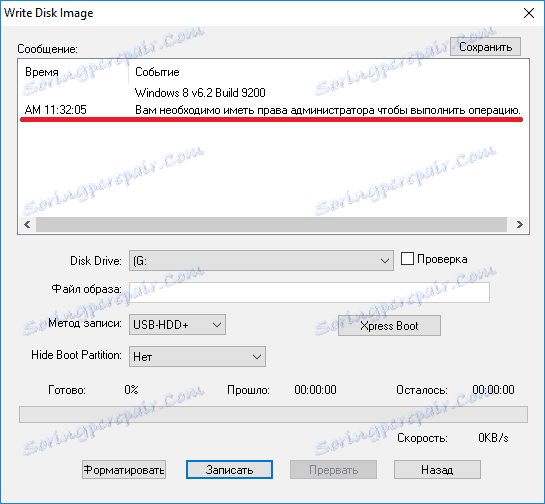
Причини за грешка
За да се реши проблемът, е необходимо да се разбере защо и кога се появява. Всеки знае, че почти всички операционни системи имат различни права за достъп за различни потребителски групи, а най-високата потребителска група в операционните системи Windows е администраторът.
Може обаче да попитате "Но имам само една сметка, която има най-високите права?". И тук също има свои собствени нюанси. Фактът е, че сигурността на Windows не е модел за операционни системи и за да го изглади, те блокират достъпа до програми, които се опитват да променят конфигурацията на програмите или самата операционна система.
Липсата на права възниква не само при работа с програмата от потребители, които нямат администраторски права, но и в администраторската сметка. По този начин Windows се предпазва от смущения от всички програми.
Например, това се случва, когато се опитвате да запишете изображение на USB флаш устройство или диск. Това може да се случи и когато запазвате изображение в защитена папка. По принцип всяко действие, което поне по някакъв начин може да повлияе на работата на операционната система или работата на външно устройство (е по-рядко).
Решаване на проблема с правата на достъп
За да разрешите този проблем, трябва да стартирате програмата като администратор. Това е много просто:
- Кликнете с десния бутон върху самата програма или върху нея и изберете елемента от менюто "Изпълни като администратор".
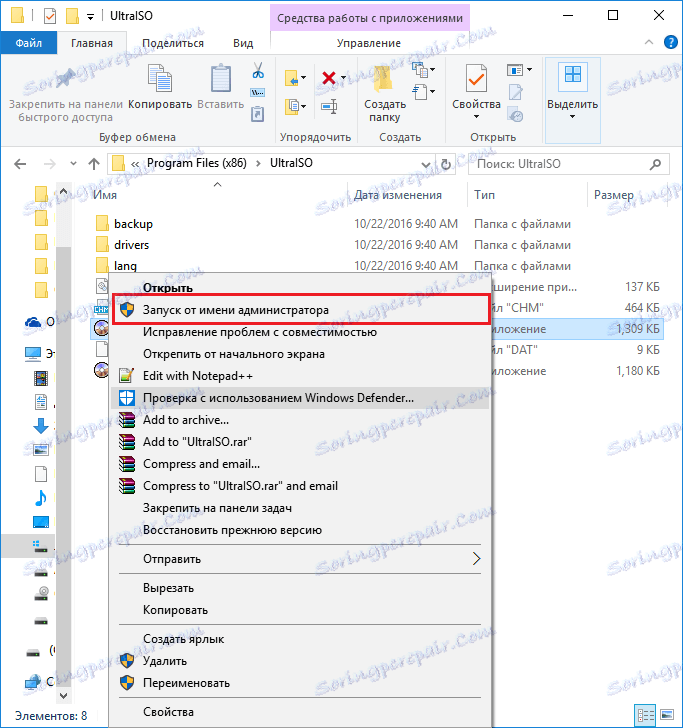
След като кликнете, ще се появи известие от контрола на профила, откъдето ще бъдете помолени да потвърдите действието си. Съгласен съм, като натиснете "Да". Ако седите под друг профил, въведете администраторската парола и кликнете върху "Да".
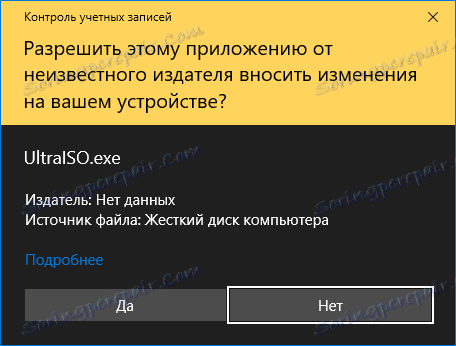
Всички, след което можете да изпълнявате действия в програмата, които преди са били недостъпни без права на администратор.
Затова разбрахме причините за грешката "Трябва да имате права на администратор" и решихте, което се оказа доста просто. Основното нещо, ако седите под друг профил, правилно въведете администраторската парола, защото операционната система няма да ви позволи да продължите нататък.